Tại sao tần số quét màn hình Galaxy S20 Series không tự động điều chỉnh
Khác với Galaxy Note 20 Series và mới đây là Galaxy S21 Series, được trang bị loại màn hình LPTO có khả năng tự động điều chỉnh tần số quét từ 1Hz đến 120Hz tùy thuộc vào từng ứng dụng và nội dung bạn đang xem. Đồng thời giúp tiết kiệm thời lượng pin sử dụng.
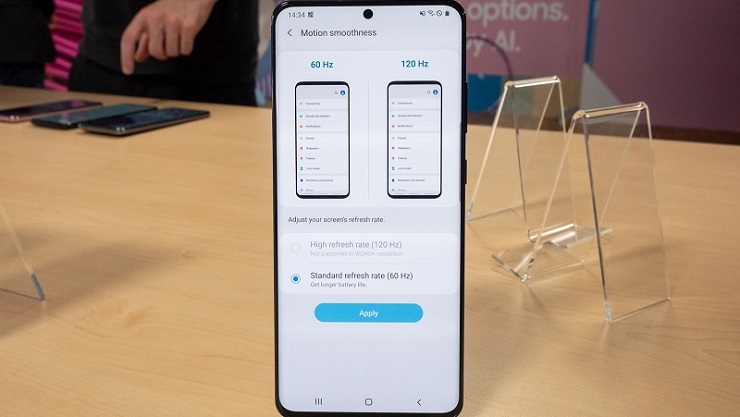
Trong khi đó, Samsung Galaxy S20 Series lại không được tích hợp công nghệ màn hình LPTO. Đây là lý do khiến cho dòng Smartphone này không thể tự động điều chỉnh tần số quét. Việc sử dụng liên tục màn hình 120Hz sẽ làm cho S20 Series nhanh hết pin so với bình thường. Thời lượng on screen sẽ ít hơn màn hình 60Hz thông thường khoảng 1 đến 2 giờ đồng hồ.
Cách chuyển đổi tự động tần số quét 60Hz sang 120Hz nhanh chóng trên Galaxy S20
Để chuyển đổi tự động tần số quét 60Hz sang 120Hz trên Samsung Galaxy S20 thì bạn chỉ cần thực hiện theo các bước dưới đây:
Bước 1: Bạn hãy truy cập Bixby Routines, sau đó tạo một lịch trình
Bước 2: Để tiến hành tạo lịch trình, bạn hãy chọn “Thêm lịch trình”, sau đó chọn “Nếu”. Ở giao diện này, bạn kéo màn hình xuống dưới và chọn “Ứng dụng đã mở”. Tiếp theo, bạn sẽ tiến hành lựa chọn những ứng dụng muốn chạy bằng tần số quét 120Hz, rồi chọn “Hoàn tất”.
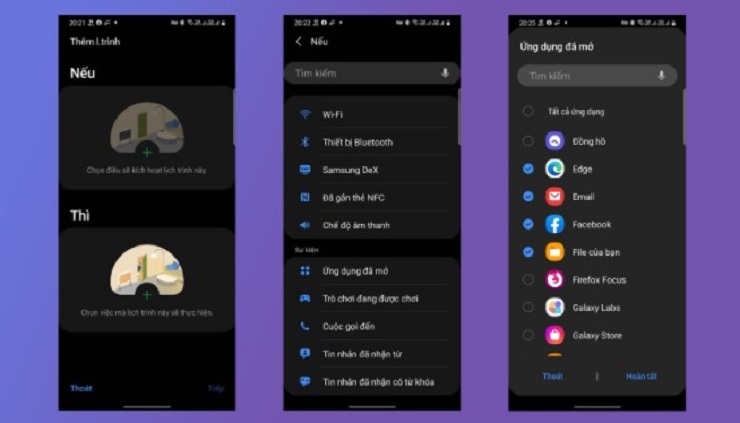
Bước 3: Tiếp đến phần “Thì” -> Chọn “Màn hình” -> chọn “Độ mượt chuyển động và độ phân giải màn hình”.
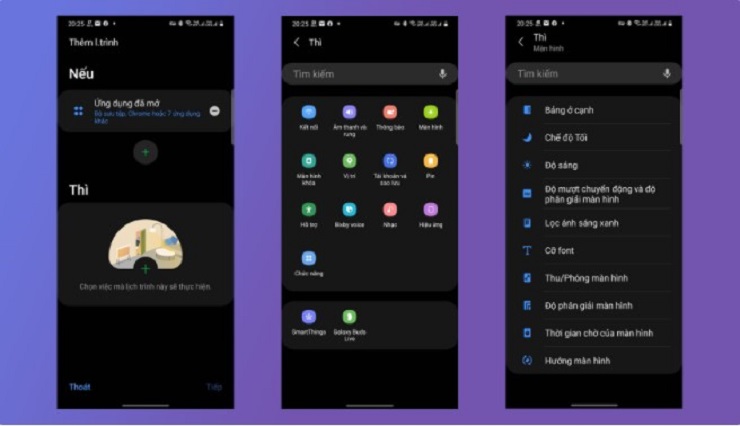
Bước 4: Tại đây, bạn chọn chế độ “Cao 120Hz” và độ phân giải màn hình FHD+, sau đó “Hoàn tất”.
Bước 5: Đặt tên cho lịch trình và lưu lại là hoàn tất quá trình.
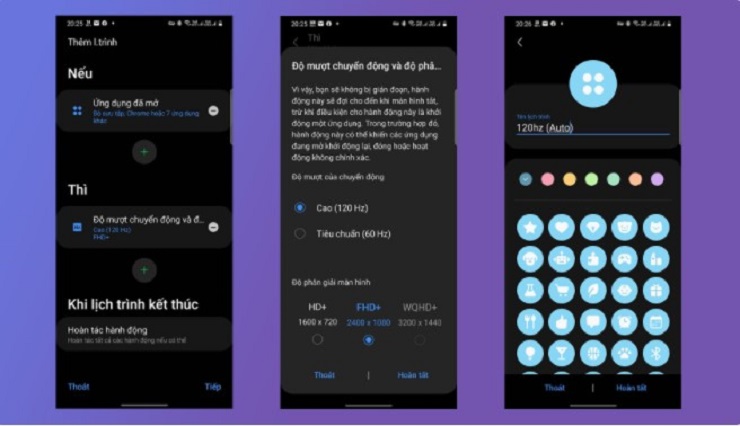
Sau khi thực hiện xong quá trình trên, khi bạn mở các ứng dụng đã chọn, Smartphone của bạn sẽ tự động chuyển đổi sang tần số quét 120Hz mà vẫn không làm ảnh hưởng tới thời lượng pin sử dụng.
Trên đây là 4 bước chuyển đổi tự động tần số quét 60Hz sang 120Hz nhanh chóng trên Galaxy S20 Series, hy vọng rằng những thông tin này sẽ hữu ích đối với bạn khi tìm hiểu. Nếu có bất kỳ thắc mắc hay vấn đề gì cần giải đáp, bạn hãy liên hệ ngay với Di Dong Han theo hotline: 0967.020.020 hoặc truy cập vào website: didonghan.vn. Mọi vấn đề về Smartphone của bạn sẽ được hỗ trợ chu đáo từ A đến Z.

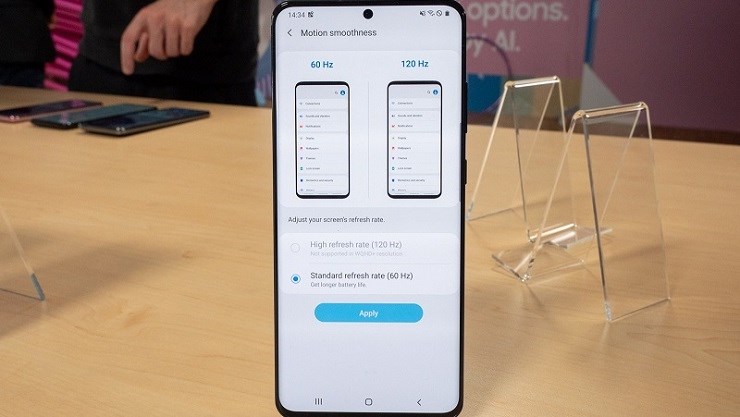
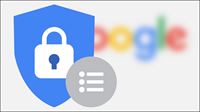

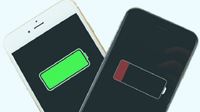






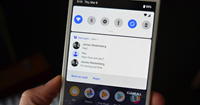















Bình luận